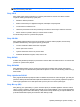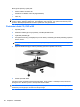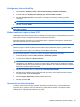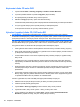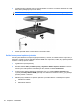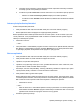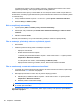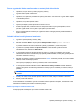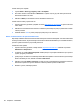HP ProBook Notebook PC User Guide - Windows Vista
Table Of Contents
- Funkce
- Bezdrátové, telefonické a síťové připojení
- Používání bezdrátových zařízení (pouze u vybraných modelů)
- Určení ikon bezdrátového připojení a síťových ikon
- Použití ovládacích prvků pro bezdrátovou komunikaci
- Použití tlačítka pro bezdrátové připojení
- Použití nástroje Wireless Assistant (pouze u vybraných modelů)
- Použití softwaru Správce připojení HP (pouze vybrané modely)
- Použití ovládacích prvků operačního systému
- Použití WLAN
- Použití HP Mobile Broadband (pouze vybrané modely)
- Použití bezdrátových zařízení Bluetooth (pouze u vybraných modelů)
- Řešení problémů s bezdrátovým připojením
- Použití modemu (jen vybrané modely)
- Připojení k místní síti (LAN)
- Používání bezdrátových zařízení (pouze u vybraných modelů)
- Ukazovací zařízení a klávesnice
- Použití ukazovacích zařízení
- Používání klávesnice
- Používání klávesových zkratek
- Zobrazení informací o systému
- Aktivace režimu spánku
- Snížení jasu obrazu
- Zvýšení jasu obrazu
- Přepnutí obrazu
- Otevření výchozí e-mailové aplikace
- Otevření výchozího webového prohlížeče
- Ztlumení hlasitosti reproduktoru
- Snížení hlasitosti reproduktoru
- Zvýšení hlasitosti reproduktoru
- Přehrávání předchozí stopy nebo části zvukového disku CD nebo disku DVD
- Přehrání, pozastavení nebo obnovení přehrávání zvukového disku CD nebo disku DVD
- Přehrání další stopy nebo části zvukového disku CD nebo disku DVD
- Používání klávesových zkratek
- Použití nástroje QuickLook
- Použití nástroje QuickWeb
- Použití integrované číselné klávesnice
- Použití externí číselné klávesnice
- Čištění zařízení TouchPad a klávesnice
- Multimédia
- Funkce multimédií
- Multimediální software
- Zvuk
- Video
- Optická jednotka (jen vybrané modely)
- Identifikace nainstalované optické jednotky
- Použití optických disků (CD, DVD a BD)
- Výběr správného disku (CD, DVD a BD)
- Přehrávání disků CD, DVD a BD
- Konfigurace funkce AutoPlay
- Změna nastavení regionu disku DVD
- Upozornění na autorská práva
- Kopírování disku CD nebo DVD
- Vytvoření (vypálení) disku CD, DVD nebo BD
- Vyjmutí optického disku (CD, DVD nebo BD)
- Řešení problémů
- Přihrádka optického disku se při vyjímání disku CD, DVD nebo BD neotevře
- Počítač nerozpoznal optickou jednotku
- Ochrana před přerušením přehrávání
- Disk se nepřehrává
- Disk se nepřehraje automaticky
- Film se zastavuje, přeskakuje nebo se nepřehrává plynule
- Film se nezobrazuje na externím zobrazovacím zařízení
- Proces vypalování disku nezačne nebo se zastaví před dokončením
- Ovladač zařízení musí být znovu instalován
- Webová kamera
- Řízení spotřeby
- Nastavení možností napájení
- Použití externího zdroje napájení
- Napájení z baterie
- Vyhledání informací o baterii v Nápovědě a podpoře
- Použití kontroly bateriového zdroje
- Zobrazení zbývající úrovně nabití baterie
- Vložení a vyjmutí baterie
- Nabíjení baterie
- Maximalizace doby vybíjení baterie
- Stavy nízkého nabití baterie
- Kalibrace baterie
- Úspora energie baterií
- Skladování baterie
- Likvidace staré baterie
- Výměna baterie
- Testování adaptéru střídavého proudu
- Vypnutí počítače
- Jednotky
- Externí jednotky
- Karty externích médií
- Paměťové moduly
- Zabezpečení
- Ochrana počítače
- Používání hesel
- Použití funkcí zabezpečení nástroje Computer Setup
- Používání antivirového softwaru
- Používání softwaru brány Firewall
- Instalace kritických aktualizací
- Použití nástroje HP ProtectTools Security Manager (pouze u vybraných modelů)
- Instalace bezpečnostního kabelu
- Aktualizace softwaru
- Zálohování a obnovení
- Computer Setup (Nastavení počítače)
- MultiBoot
- Správa a tisk
- Rejstřík

Proces vypalování disku nezačne nebo se zastaví před dokončením
●
Ujistěte se, že jsou všechny ostatní programy zavřeny.
●
Vypněte režim spánku a hibernace.
●
Ujistěte se, že v jednotce používáte ten správný druh disku. Více informací o typech disků najdete
v uživatelské příručce.
●
Ujistěte se, že je disk správně vložen.
●
Vyberte pomalejší rychlost zapisování a zkuste to znovu.
●
Pokud kopírujete disk, uložte informace ze zdrojového disku na pevný disk předtím, než se
pokusíte vypálit obsah na nový disk a poté palte z pevného disku.
●
Znovu instalujte jednotku zařízení pro vypalování disků v kategorii jednotky DVD/CD-ROM ve
Správci zařízení.
Ovladač zařízení musí být znovu instalován
1. Vyjměte z optické jednotky všechny disky.
2. Klikněte na tlačítko Start a do pole příkazu Zahájit hledání zadejte správce zařízení.
V průběhu zadávání se budou zobrazovat výsledky vyhledávání v panelu nad polem.
3. V podokně s výsledky klikněte na Správce zařízení. Pokud budete vyzváni Kontrolou
uživatelského účtu, klikněte na Pokračovat.
4. V okně aplikace Správce zařízení klikněte na symbol (+) vedle typu ovladače, který chcete
odinstalovat nebo znovu nainstalovat (např. jednotky DVD/CD-ROM, modemy atd.), jestliže již není
zobrazeno znaménko minus (-).
5. Klikněte na ovladač v seznamu a stiskněte klávesu delete. Při dotazu potvrďte, že chcete ovladač
odebrat, avšak nerestartujte počítač.
Tento postup zopakujte pro všechny ovladače, které chcete odstranit.
6. V okně Správce zařízení klikněte na ikonu Skenovat na změny hardwaru na liště. Windows
skenuje váš systém na instalovaný hardware a instaluje výchozí ovladače pro zařízení, která je
pot
řebují.
POZNÁMKA: Budete-li vyzváni k restartu počítače, uložte otevřené soubory a pokračujte
v restartu.
7. Pokud je to nutné, znovu otevřete Správce zařízení a ověřte, zda jsou ovladače v seznamu.
8. Zkuste použít vaše zařízení.
Pokud odinstalace a reinstalace výchozích ovladačů zařízení problém nenapraví, možná bude nutné
aktualizovat ovladače pomocí dále uvedeného postupu.
Získání nejnovějších ovladačů zařízení HP
Postupujte podle následujícího pro získání ovladačů zařízení HP.
Optická jednotka (jen vybrané modely) 67